Návod, jak na iPhonu udělat snímek, screenshot, print screen obrazovky
Potřebujete udělat na iPhonu snímek obrazovky, ale nevíte jak? Pořízení screenshotu je možné přes "hlavní nabídku", případně k tomu slouží kombinace kláves, po jejímž stisknutí bude vyfocená obrazovka uložena do galerie. Postup se ovšem liší v závislosti na zařízení a jeho modelu; ukážeme vám, jak screenshoty na iPhonu pořídit.
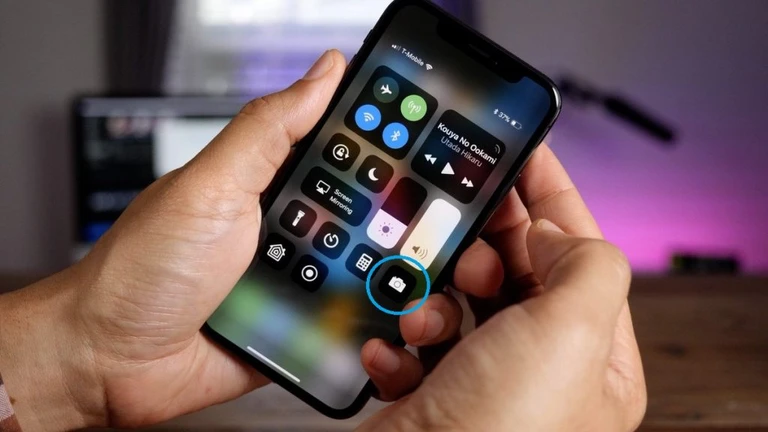
Univerzální způsob k pořízení screenshotu na iPhonu
Systém iOS, případně nově iPadOS, umožňuje pořídit snímek obrazovky pomocí softwarového tlačítka. Stačí stáhnout nabídku možností seshora obrazovky (na iPhonu táhnete kdekoliv z horní části, na iPadu z pravého horního rohu) a klepnout na ikonu foťáku. Tím dojde k vyfocení obrazovky, ta „problikne“ a screenshot se uloží do galerie, uvádí Apple.
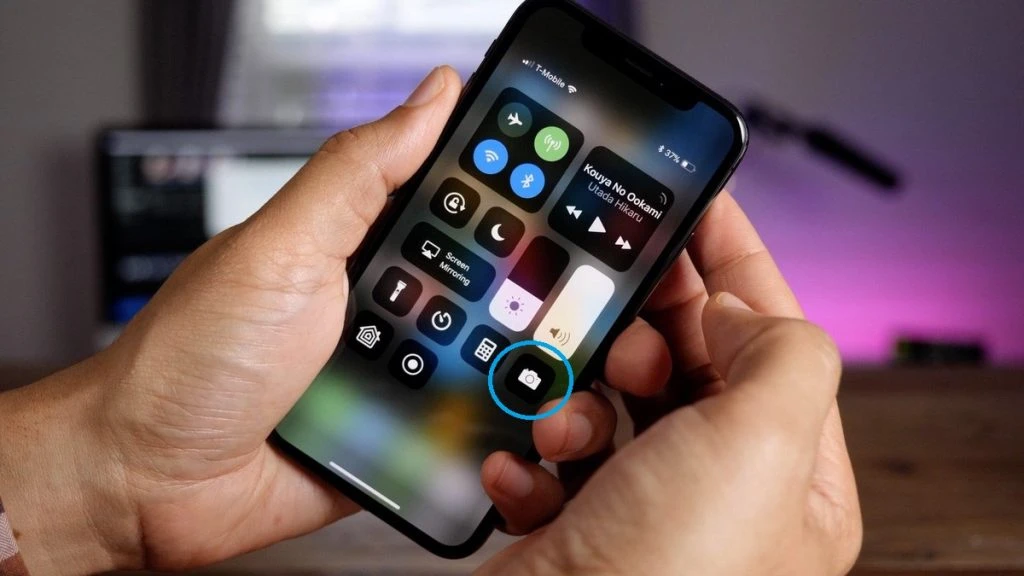
Screenshot na iPhone 5/5S/5C, 6/6 Plus, 6S/6S Plus, 7/7 Plus a 8/8 Plus
Chcete-li provést print screen na některém z iPhonů, který má tlačítko home button, stačí ho stisknout společně s power button. To je umístěno buď na horní straně vpravo nebo na pravé straně nad tlačítky hlasitosti. Pokud tedy chcete udělat screenshot třeba jízdenky, chatu apod., stiskněte power button + power button (tlačítko pro zapnutí/vypnutí telefonu). Jakmile obrazovka "problikne" a ukáže se vyfocená v levém dolním rohu, bude následně uložena do galerie, vysvětluje BusinessInsider.
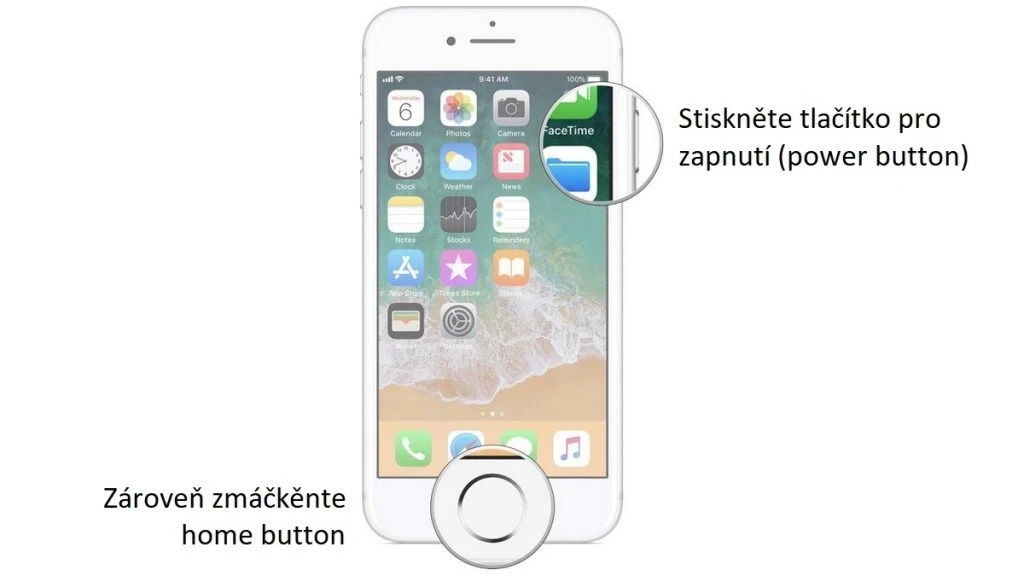
Tip: V případě iPhone 5/5S/5C a SE je power button na horní straně
Snímek obrazovky / print screen na iPhone X, XS, XS Max nebo XR
U "bezrámečkových" iPhonů už home button není, pořízení screenshotu však možné je. Stačí stisknout power button na pravé straně a zároveň tlačítko pro snížení hlasitosti na straně levé. Následně obrazovka "problikne" a vy uvidíte v levém dolním rohu její miniaturu.

Print screen na iPhone 11, 11 Pro, 11 Pro Max nebo novější
Ani v případě nejnovějšího iPhone 11, 11 Pro nebo 11 Pro Max se nic nemění, a platí stejný postup jako u iPhone X. Stačí tedy stisknout power button na pravé straně a zároveň tlačítko pro snížení hlasitosti na straně levé. Následně obrazovka "problikne" a vy uvidíte v levém dolním rohu její miniaturu.

Ne vždy se podaří udělat screenshot obrazovky, stačí ale chvíli trénovat, a na stisknutí dvou tlačítek najednou si zvyknete. V opačném případě je tu vždy možnost stáhnout nabídku seshora displeje a klepnout na ikonu fotoaparátu.
